윈도우11 크롬브라우저 화면 캡처 기능 사용하는 방법
IT,PC,모바일,스마트폰 정보와 팁 그리고 제품리뷰와 생활정보
윈도우11 크롬브라우저 화면 캡처 기능 사용하는 방법
웹페이지를 방문을 하다가 화면 캡처를 해야 하는 경우 별도의 화면 캡처툴을 사용을 해도 되지만 이제는 크롬 브라우저 자체 캡처 기능을 이용할수도 있습니다. 물론 기존에 확장 프로그램 형태로 제공이 되기는 했었지만 설치를 해야 하는 번거로움이 있죠. 하지만 크롬 브라우저 내부에 화면 캡처 기능과 에디터가 포함이 되어 있습니다. 물론, 최근 버전을 설치를 해야지만요. 그리고 에디터의 경우 정상적으로 동작하는 버전은 Canary 버전의 최신 버전인거 같네요.
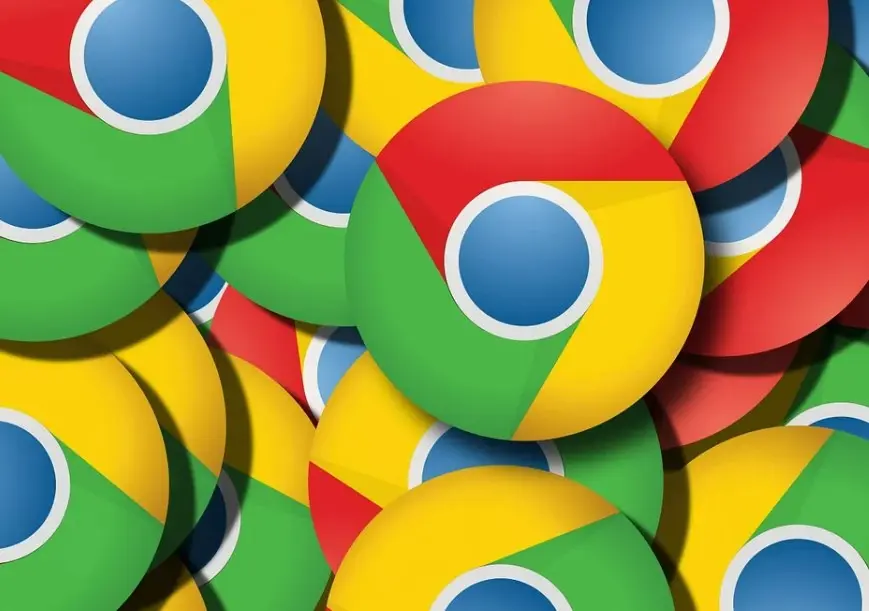
일단, 일반 크롬 브라우저이 최근 버전에서도 화면 캡처 기능은 플래그 설정만으로 활성화를 해서 사용을 할수가 있습니다. 아래와 같이 "screenshot" 으로 검색을 하시면 Desktop Screenshots 관련 2개의 플래그가 검색이 됩니다.
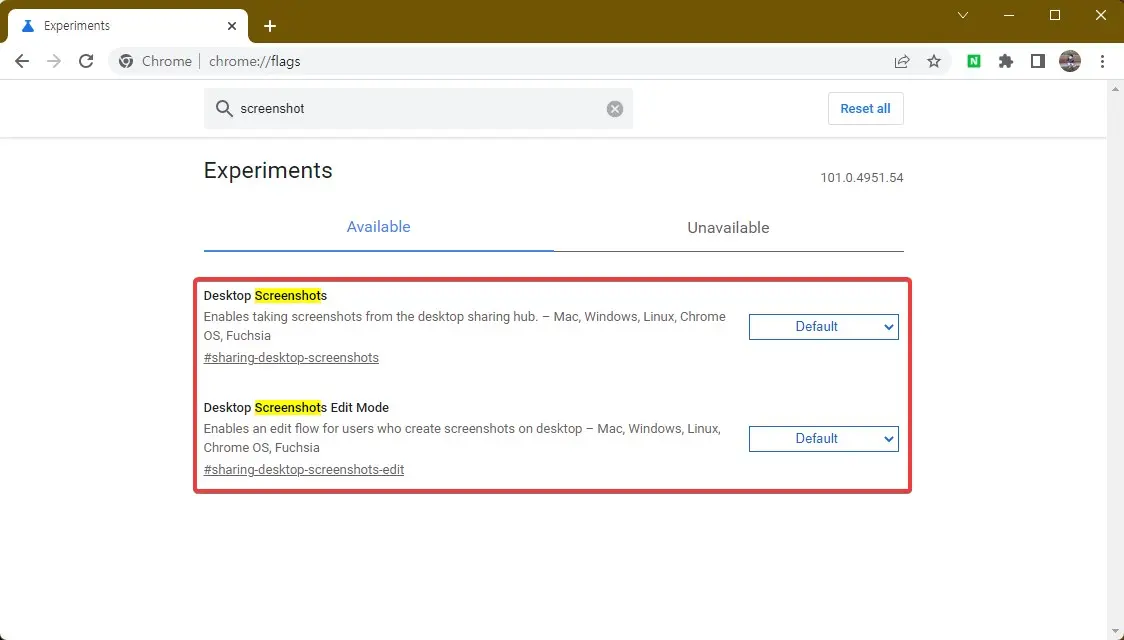
플래그 활성화 하는 방법은 모두 아실거라고 생각됩니다. Default 를 Enabled 로 변경을 해주시면 되고, 하단에 나오는 Relaunch 를 눌러 주시면 크롬이 재시작이 되면서 기능이 적용이 되게 됩니다.
화면캡처 기능이 정상적으로 활성화가 되었다면 크롬브라주어 URL 입력 옆에 공유 버튼을 눌러 주시면 아래와 같이 "스크린샷" 이라는 메뉴가 추가가 되었을겁니다. 공유 아이콘은 원래 있던 아이콘으로 스크린샷만 해당 플래그로 추가가 가능합니다.
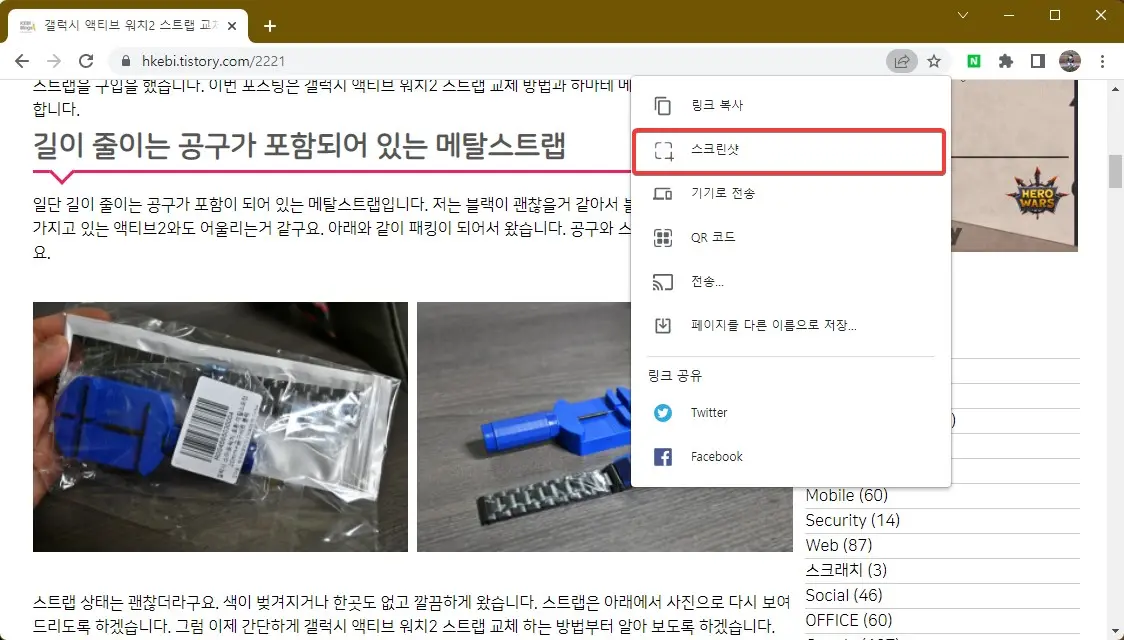
스크린샷을 눌러 주시면 크롬 웹 브라우저 안에 컨텐츠가 검은색으로 바뀌고 원하는 부분을 드래그 해서 화면 캡처를 할수가 있습니다. 화면 캡처를 한후에는 수정을 하거나, 파일로 다운로드를 받을수가 있습니다.
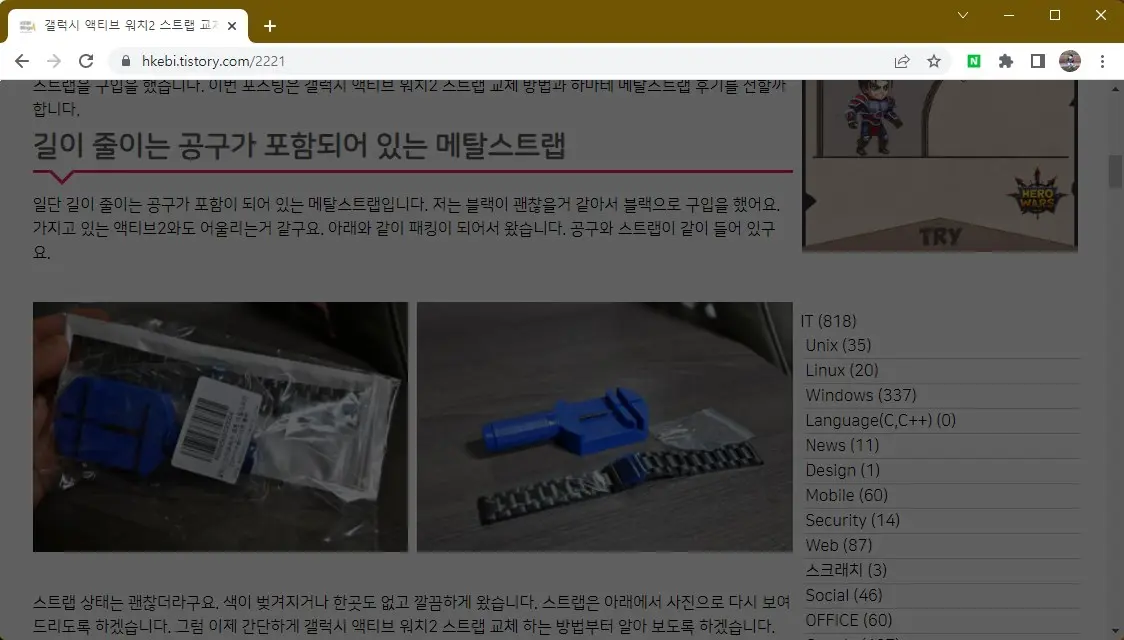
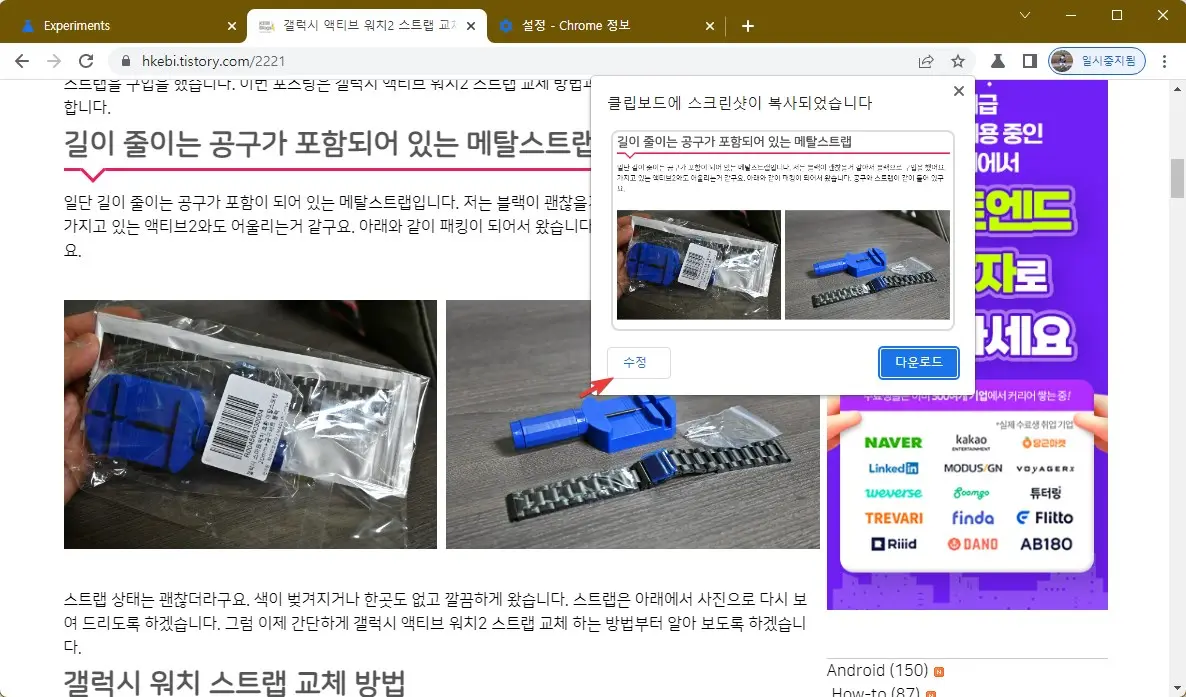
수정을 선택을 하게 되면 다른 화면 캡처 에디터처럼 캡처한 이미지에 추가로 네모칸을 치거나, 텍스트, 스티커등을 붙여 넣을수가 있습니다. 기본 기능으로 완전히 추가가 된다면 웹 화면을 캡처 할때에는 구글 본 기능만을 사용해도 괜찮을거 같네요.
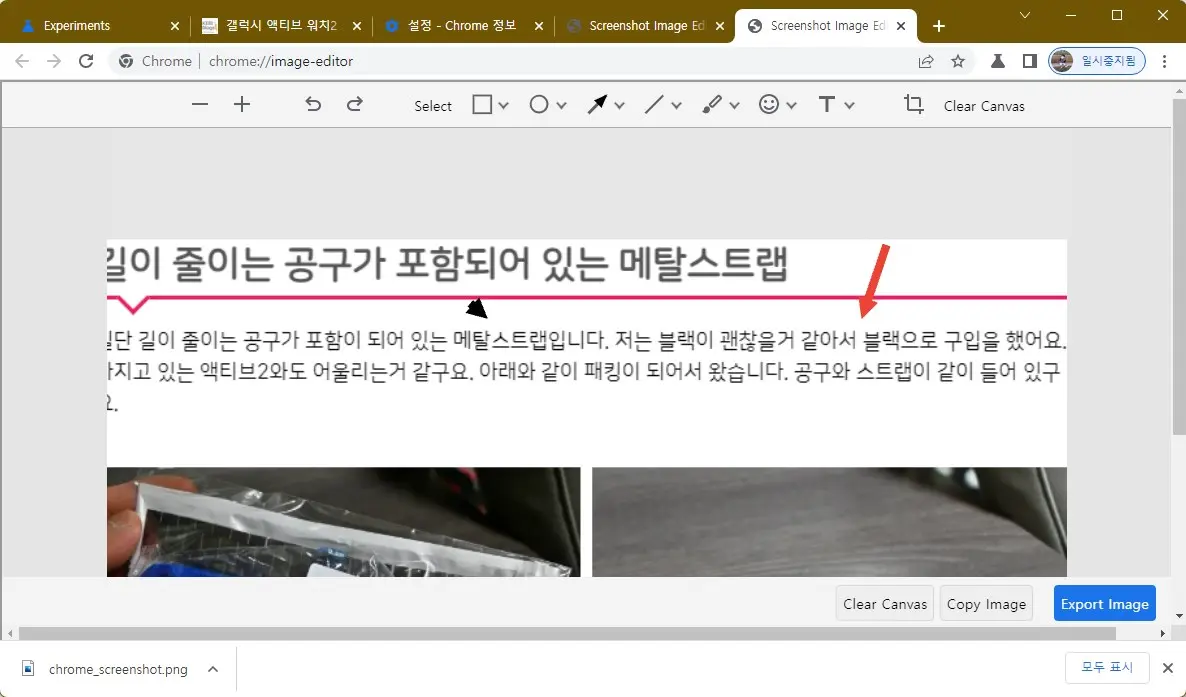
수정을 하눟에는 Copy Image 로 바로 붙여 넣기 하거나, Export Image 로 이미지를 다운로드 받을수가 있습니다. 이미지는 PNG 파일로 저장이 되는듯 합니다.
원래 크롬 브라우저의 화면 캡처 기능은 모바일에서는 기존에 제공하던 기능입니다. 아래 링크에 해당 내용이 있으니 참고 부탁 드려요 ^^
2021.04.29 - [Android/How-to] - 크롬 브라우저 화면 캡처 기능으로 페이지 공유하기
크롬 브라우저 화면 캡처 기능으로 페이지 공유하기
스마트폰 웹 브라우저를 크롬 브라우저를 사용하고 계시다면 알고 계시면 좋은 팁 입니다. 스마트폰의 캡처 기능을 사용하지 않고 크롬 브라우저의 캡처 기능을 이용해서 화면 캡처를 하고 공
hkebi.tistory.com
이상으로 이번 포스팅에서는 윈도우에서 크롬브라우저로 웹 화면을 캡처하고 편집 하는 기능에 대해서 알아 보았습니다. 플래그를 이용해서 기능을 활성화후에 사용을 할수가 있으며 편집 기능은 Canary 최신 버전에서 잘 동작을 하는거 같네요. 그럼 도움이 되셨길 바라면서 이만 포스팅을 마치도록 할께요.
